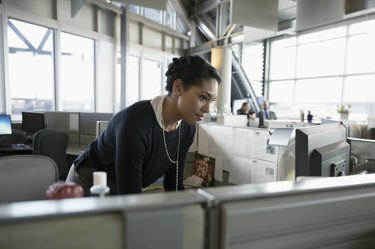
Кредит изображения: Изображения героев / Изображения героев / GettyImages
Поиск P-значения в Excel для корреляций - относительно простой процесс, но, к сожалению, для этой задачи нет ни одной функции Excel. Корреляции часто являются важным шагом для установления отношения или связи между двумя наборами данных, и вы может рассчитать коэффициент корреляции в Excel (например, коэффициент корреляции Пирсона), используя встроенный функции. Также есть функции для статистических тестов. Однако полученное вами значение r для корреляции необходимо преобразовать в статистику t, прежде чем вы сможете интерпретировать результаты.
Поиск коэффициента корреляции в Excel
Если вы ищете корреляцию Пирсона в Excel 2007 или общий коэффициент корреляции, есть встроенные функции, которые позволяют это вычислить. Во-первых, вам нужны два массива данных, которые вы хотите сравнить на предмет корреляций. Предположим, они находятся в столбцах A и B, от ячеек 2 до 21 в каждой. Используйте функцию корреляции или Пирсона, чтобы найти коэффициент корреляции в Excel. В пустой ячейке введите «= Correl ([массив 1], [массив 2])» или «= Pearson ([массив 1], [массив 2])», чтобы найти коэффициент корреляции с первым столбцом на данные ссылаются там, где написано «[массив 1]», а на второе, где написано «[массив 2]». В этом примере вы должны ввести «= Пирсон (A2: A21, B2: B21)» или «= Correl (A2: A21, B2: B21) ", отмечая, что вы также можете открыть круглые скобки, а затем выделить соответствующие ячейки с помощью мыши или клавиатуры, ввести запятую и затем выделить второй сет. Это возвращает коэффициент корреляции со значением от -1 до 1.
Видео дня
Интерпретация корреляции в Excel
Интерпретация корреляции в Excel решающим образом зависит от преобразования выходных данных корреляционной функции в значение t. Это можно сделать с помощью формулы. Найдите пустую ячейку и введите в нее: «= ([коэффициент корреляции] * SQRT ([количество пар данных] -2) / SQRT (1- [коэффициент корреляции] ^ 2))». Опять же, квадратные скобки представляют информацию, которую вам нужно ввести для ваших собственных конкретных данных. В поле «[коэффициент корреляции]» введите ссылку на ячейку, которую вы использовали для расчета корреляции в последнем разделе. Для «[количество пар данных]» введите общее количество точек данных в одном массиве. В примере с ячейками 2–21 в столбцах A и B всего 20 пар точек данных. На статистическом жаргоне это не так. Итак, представьте, что вы используете этот пример и помещаете свою корреляцию в ячейку C2. Вы должны ввести «= (C2 * SQRT (20-2) / SQRT (1-C2 ^ 2))» в пустую ячейку, чтобы найти статистику t.
Теперь вы можете использовать это вместе с функцией «Tdist», чтобы найти P-значение. В другой пустой ячейке введите «= СТЬЮДРАСП ([t статистика], [степени свободы], [количество хвостов])», чтобы выполнить соответствующий тест значимости в Excel. Опять же, квадратные скобки - это то место, где вы вводите свои конкретные данные. Статистика t - это значение, которое вы только что рассчитали, поэтому для примера представьте, что вы сделали это в ячейке C3. Степени свободы для корреляции задаются размером выборки (n) минус два, поэтому в примере (с n = 20) это будет 18. Наконец, одно- или двусторонний тест подскажет, ищете ли вы результатов в одном или двух направлениях - в частности, положительной или отрицательной корреляции. Если вы не уверены, в каком направлении будет корреляция, используйте двусторонний тест и введите «2» вместо «[количество хвостов]».
В этом примере вы должны ввести «= СТЬЮДРАСП (C3, 18, 2)», чтобы найти P-значение. Как правило, результат считается значимым, если P <0,05.
Другие версии Excel
В более новых версиях Excel процесс поиска коэффициента корреляции и выполнения теста значимости в Excel точно такой же. Те же функции существуют во всех более поздних версиях Excel. Однако в версиях Excel до 2003 года функция «Пирсон» часто имеет ошибки округления, поэтому в более старых версиях следует использовать функцию «Корреляция».



